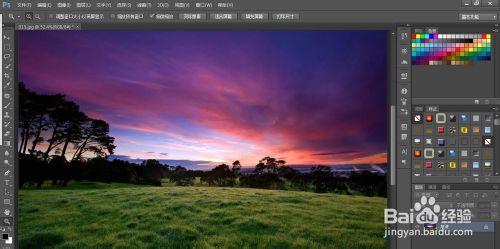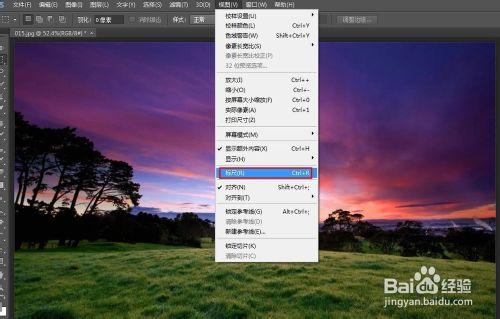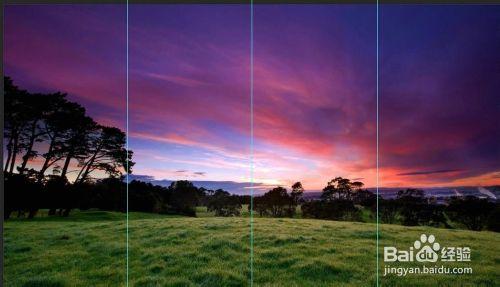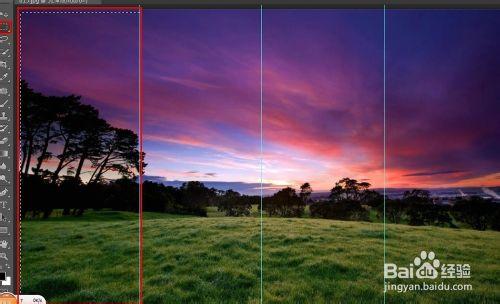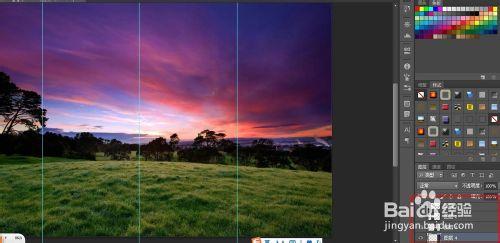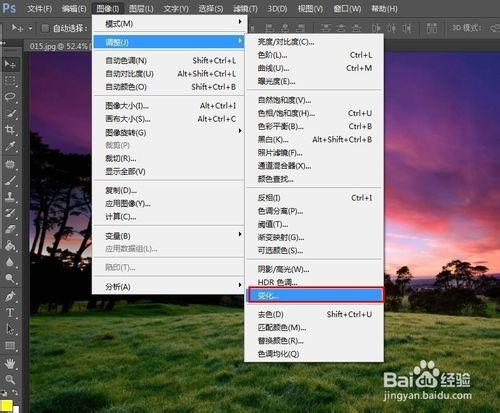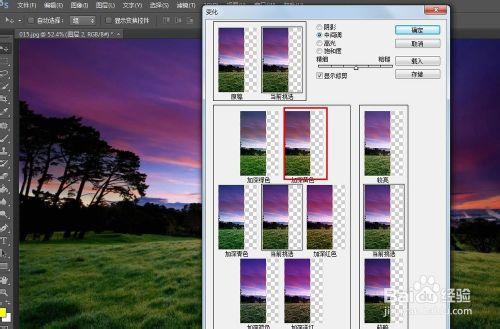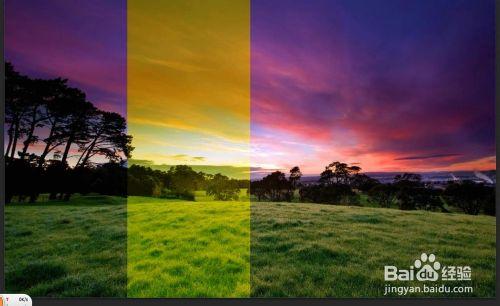如何用PS製作出風景的四季效果:在同一張圖片,利用色彩的變化,製作出季節的變化,下面我們一起來學習一下!
工具/原料
電腦
Photoshop
方法/步驟
打開圖片素材,風景。
然後利用標尺,對圖片進行四等分。
標尺:視圖--標尺
然後拉出直線對圖片進行劃分,如圖。
再使用矩形工具,對畫面第一部分進行圈框,然後按住Ctrl+J,對圈選的部分進行復制,複製為新的圖層。
接著對後三個部分以同樣的方式進行操作,得到四個不同圖層。
對這四個不同的圖層進行調整,例如,對第二塊圖所在的圖層進行調整的操作:選擇“第二塊圖所在的圖層”--點擊圖像--調整--變化,彈出多種圖像顏色的變化,選擇適合的,點擊確定。
其他三塊同理,效果如圖。